スコアカード、もう少し修正したり追加したいですよね。ここではスコアの作り方をご紹介させていただきます。
まずスコアカードの構成要素を理解しましょう
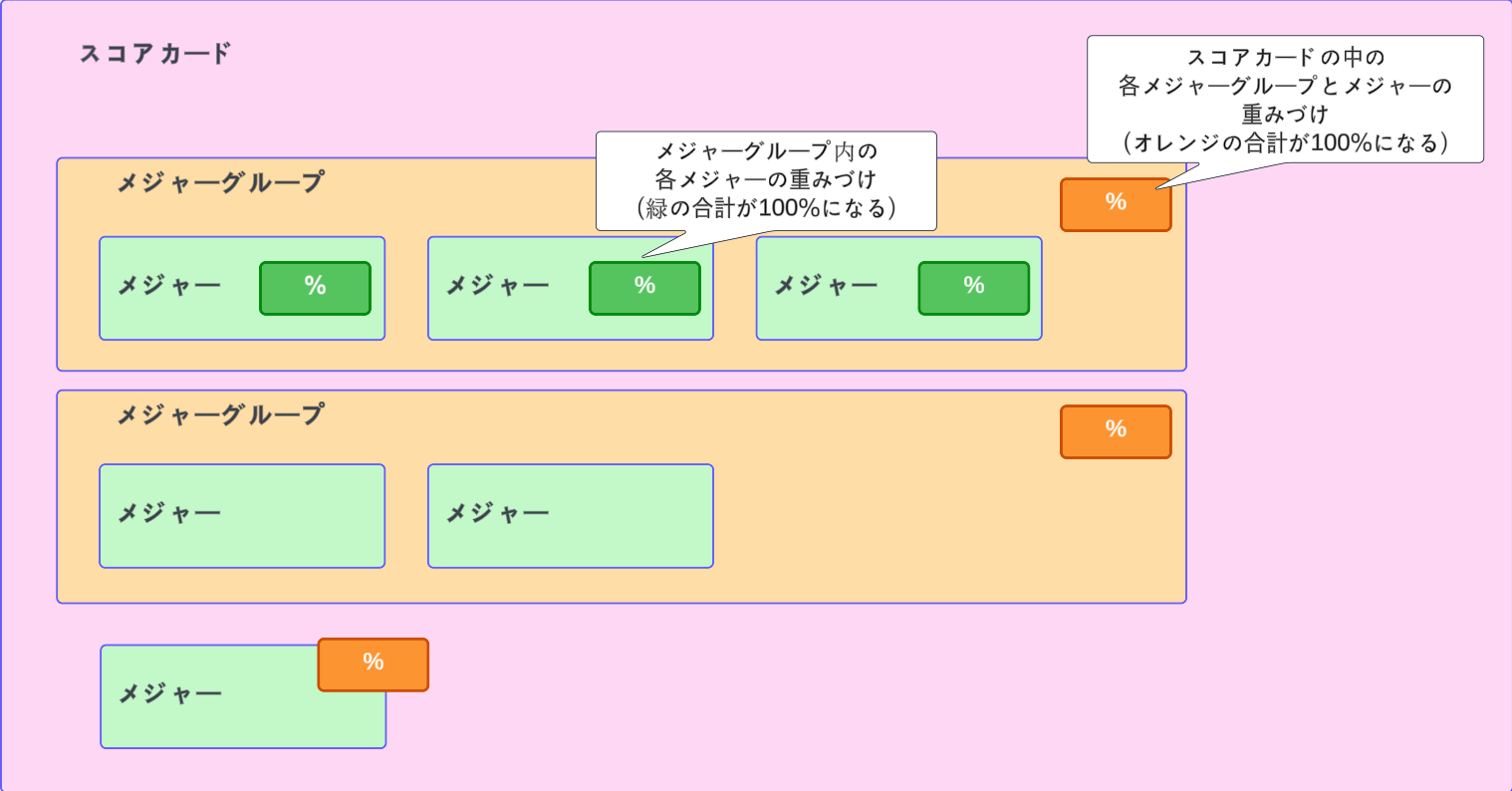
スコアカードを作る際に考必要な手順は以下の通り(だけじゃないけどまずはここから):
- スコアカードの枠を作る
- メジャー、メジャーグループを作る
- メジャー、メジャーグループそれぞれの重みづけ
- 例外の設定
- 対応する顧客に当てるためのフィルター
一つずつご説明していきます。
①スコアカードを作る(上の図のピンク色の部分です)
左パネルで「スコアカード」と検索して右上の作成から新しいスコアを作るか、既存のスコアを修正される場合には既存のスコアの右にある「…」をクリックして編集を選びます。
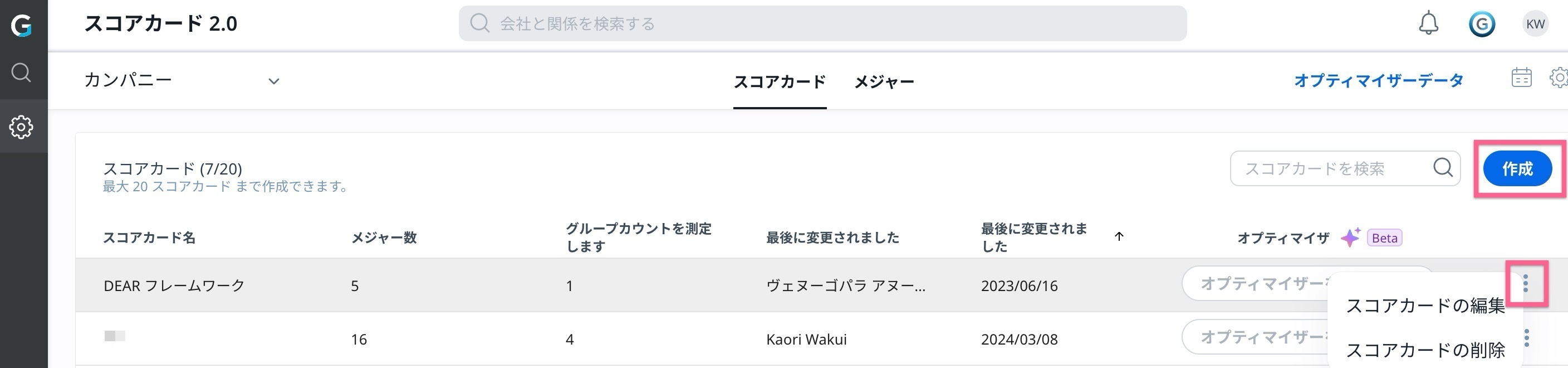
名前を入力してスキーマタイプ(点数か色だけかなど)を選びます。
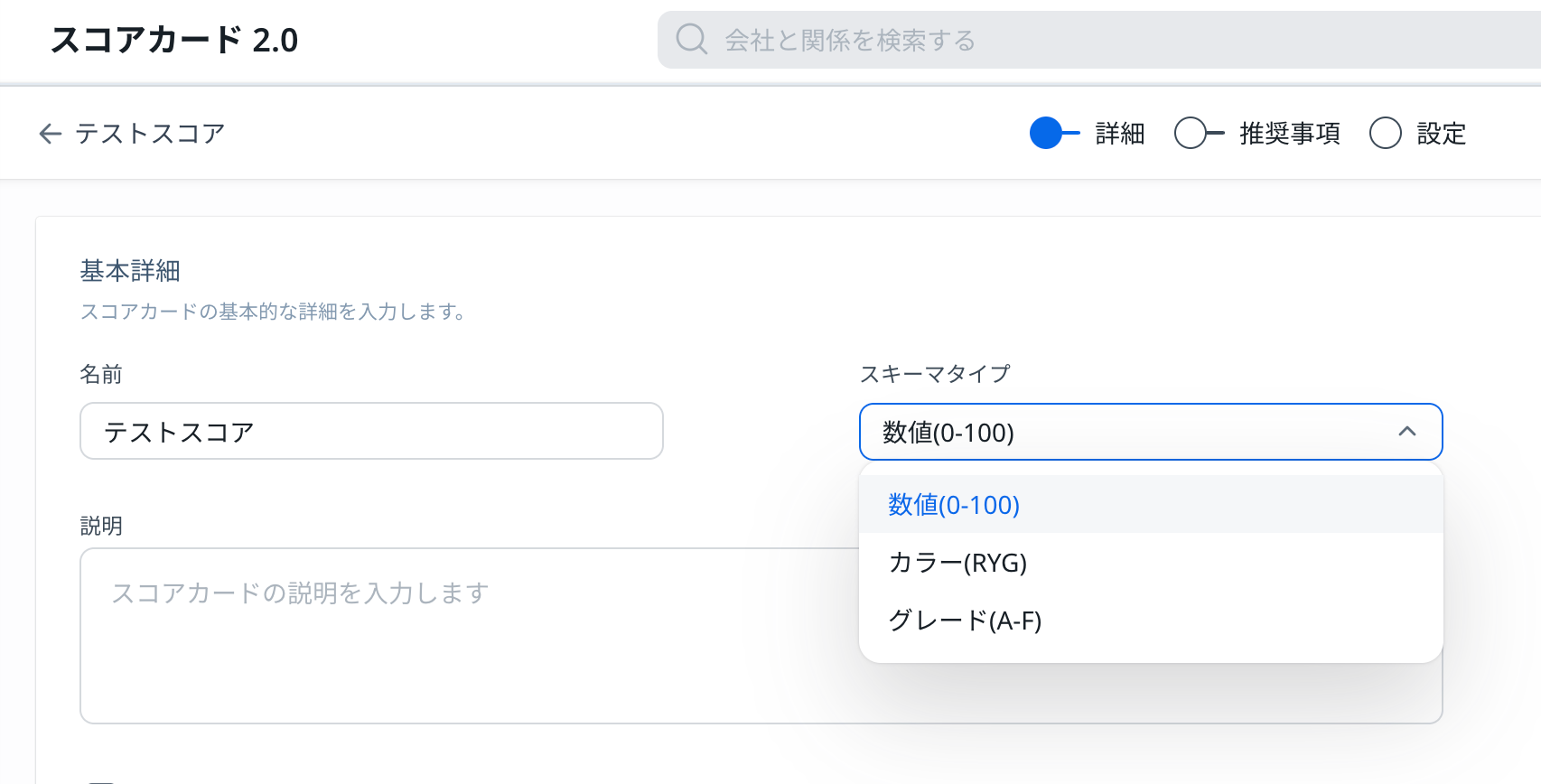
②メジャー、メジャーグループを作る(図の緑とオレンジの部分)
メジャーを作る
上のタブの設定からメジャーやメジャーグループを追加していきます。
動画をチェック
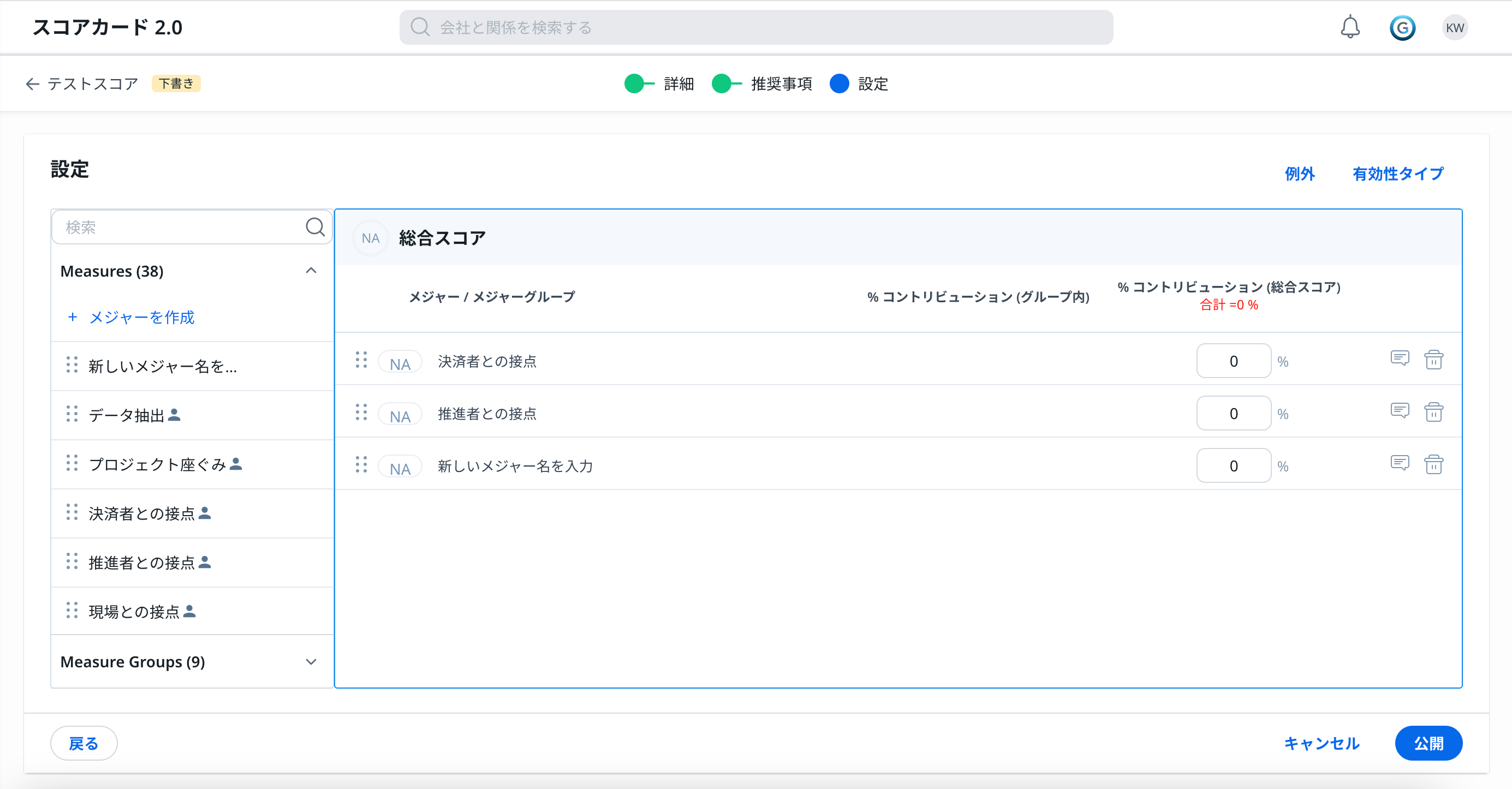
メジャーグループを作る
メジャーと同様にメジャーグループも入れましょう
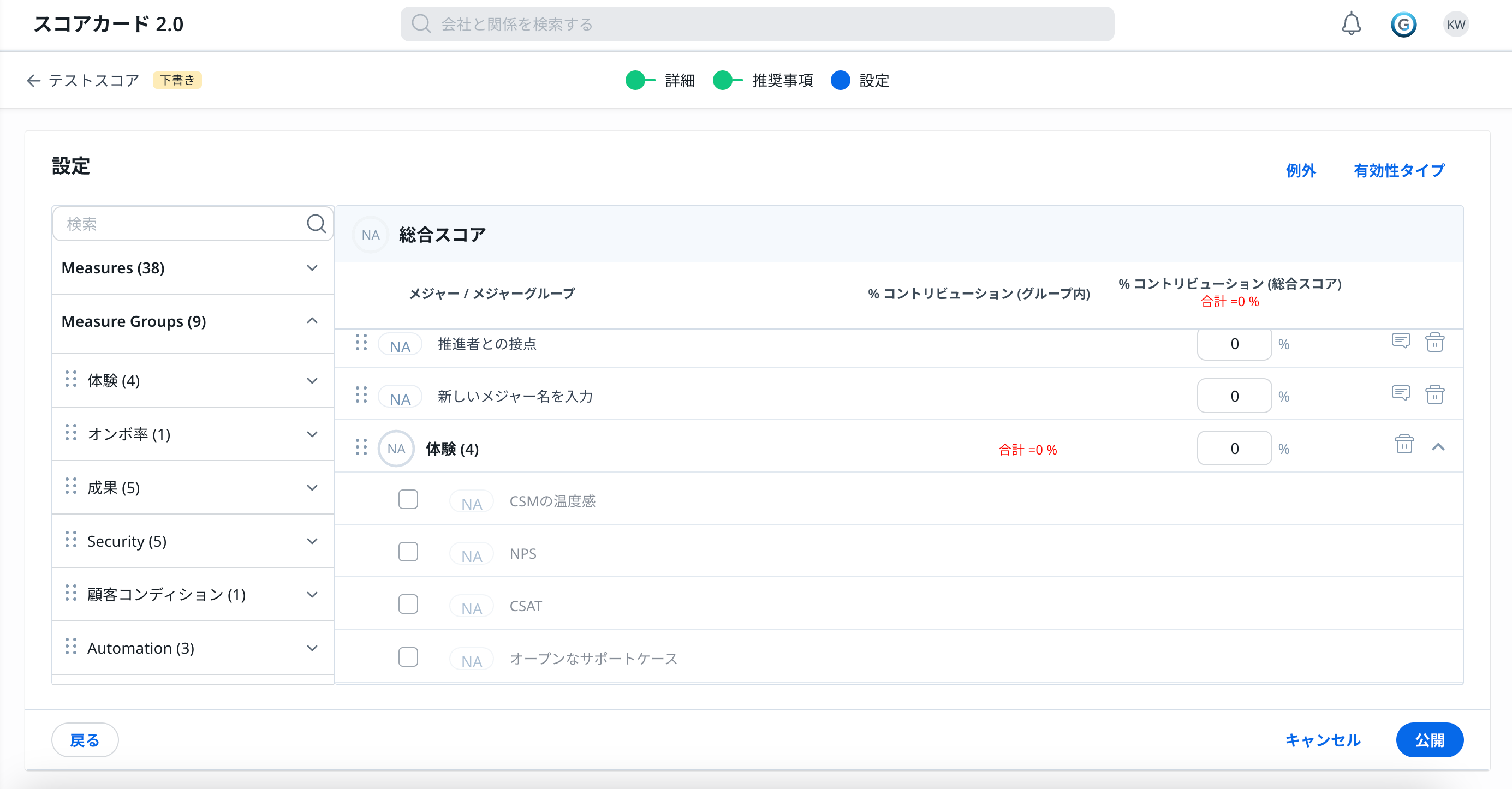
③重みづけしていきます(図の濃いオレンジと緑の部分)
メジャーグループ内のメジャーの重みづけをする(濃い緑の%)
メジャーグループの中のメジャーで対象としたいものにチェックを入れ、100%になるように重みづけします。
サンプル⬇︎
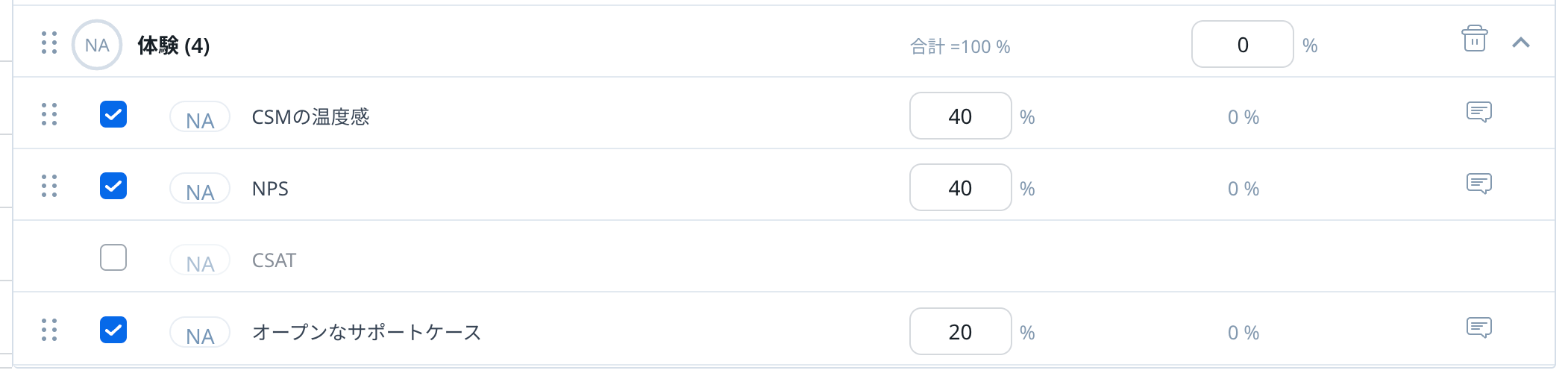
残りのメジャーやメジャーグループに重みづけをする(濃いオレンジの%)
%コントリビューション(総合スコア)の合計が100%になるように重みづけを変更します。
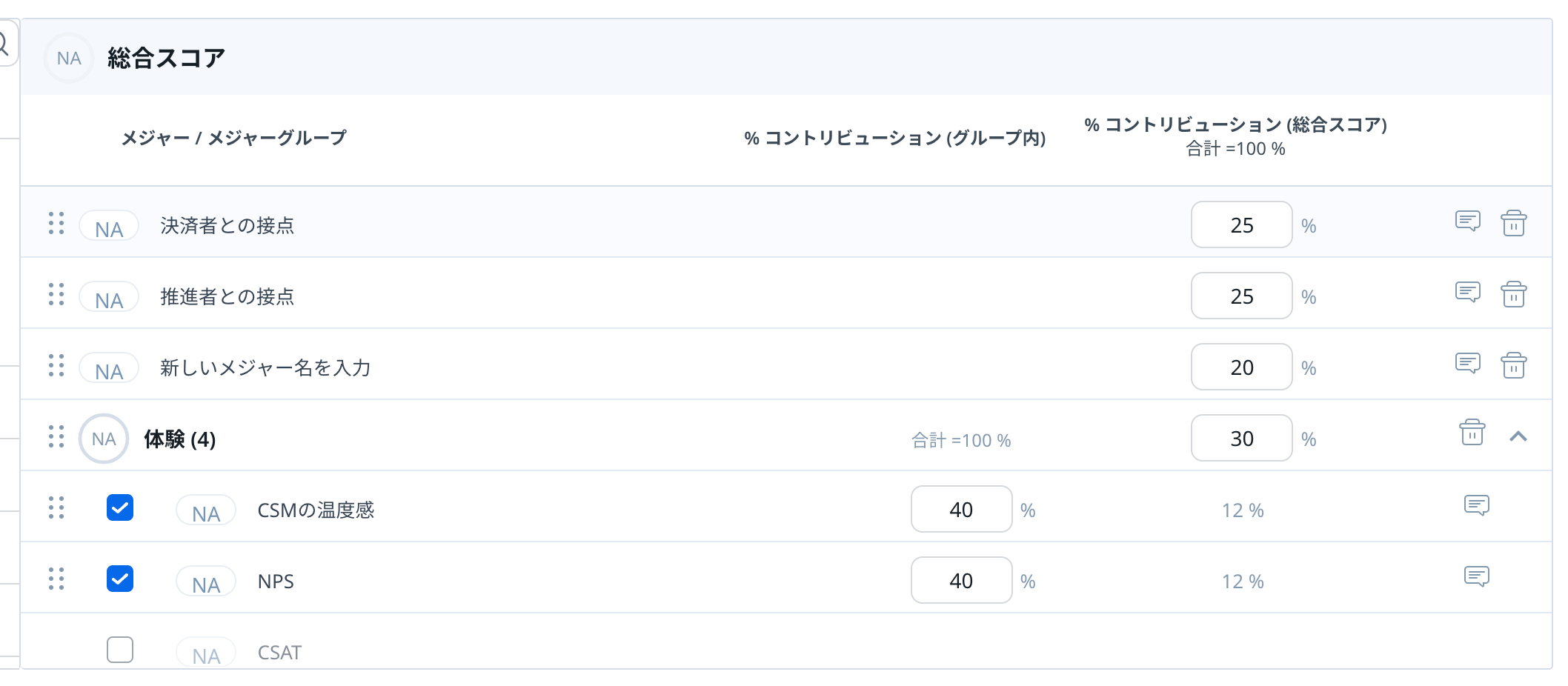
④例外の設定
例外は何かが赤になった場合はスコア全体を赤に変えるということができる機能です。(その他の色にもできます)
例えば、CSMの温度感が赤い場合は他のスコアが緑だったとしても総合スコアを赤にすることが可能です。
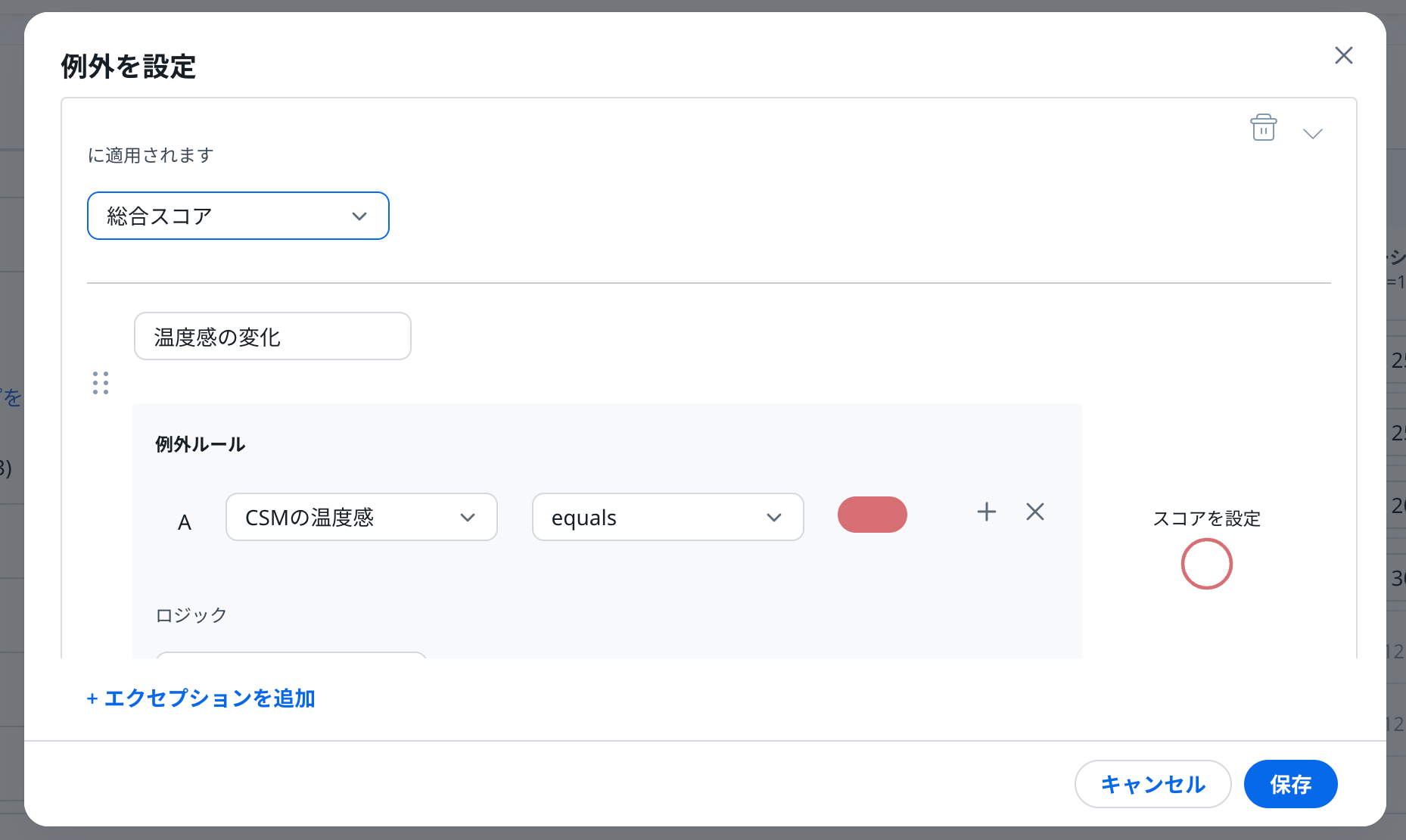
⑤対応する顧客に当てるフィルター設定
スコアは複数作れて、業種やステージなどに応じて表示するスコアを設定することができます。
(ちなみに最初にこれを設定しても良いです!)
最初の詳細タブに戻り、条件を追加から必要なフィルターを設定します。
動画をチェック
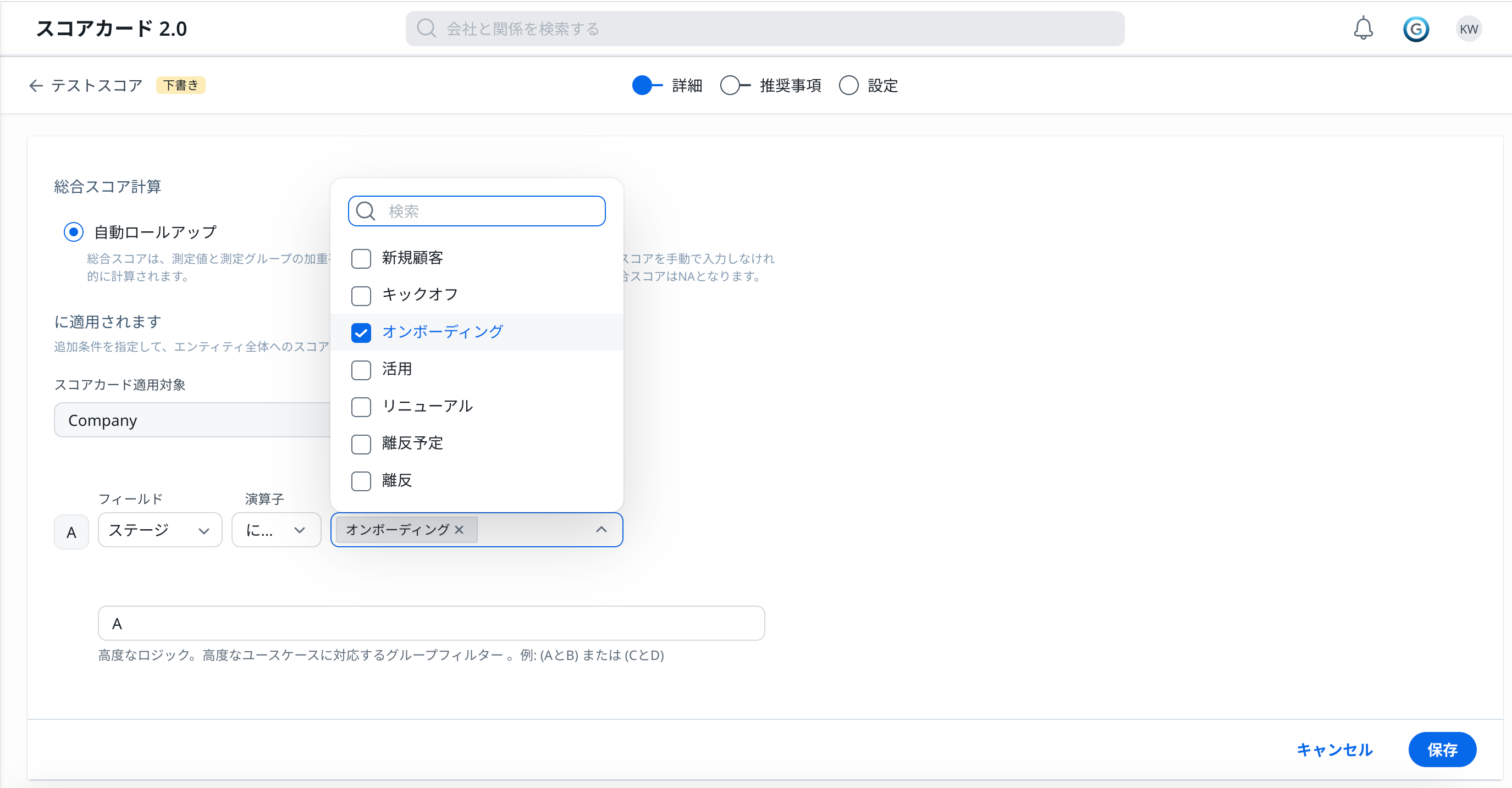
これでスコアがアップデートされます!!
自動メジャーに対してデータを入れるのはルールから入れます。
それ以外にも以下の記事も参考にされてください⬇︎
スコアカードがNAになった時はNA以外のもので再計算されます。
黄色のスコアをどうやったら緑にできるのだろう?その時にロジックをスコアの中に表記しておくと便利です!
